简易 Microsoft SQL Server 2008 Express 安装教学
本教学以 Microsoft SQL Server 2008 Express 为例,一步一步的介绍适用于医院行政系统网络专业版的 Microsoft SQL Server 2008 Express 简易安装方式,简易安装方式将包含较低的安全性和效能,如果需要进阶的安装请咨询专业服务器人员或联络我们。
系统需求
.支持的操作系统: Windows Server 2003 Service Pack 2; Windows Server 2008; Windows Vista; Windows Vista Service Pack 1; Windows XP Service Pack 2; Windows XP Service Pack 3
.32 位系统:备有 Intel 或兼容 1GHz 或更快处理器 (建议使用 2 GHz 或更快,只支持单一处理器) 的计算机。
.64 位系统:1.4 GHz 或更快处理器 (建议使用 2 GHz 或更快,只支持单一处理器) 的计算机。
.最少 256 MB RAM (建议 1 GB 或以上)
.1 GB 的可用硬盘空间
其它需求
必须先安装 Microsoft .Net Framework 3.5 SP1 和 Windows Installer 4.5
安装 Microsoft SQL Server 2008 Express
1. 检查是否符合 Microsoft SQL Server 2008 Express 的安装需求。
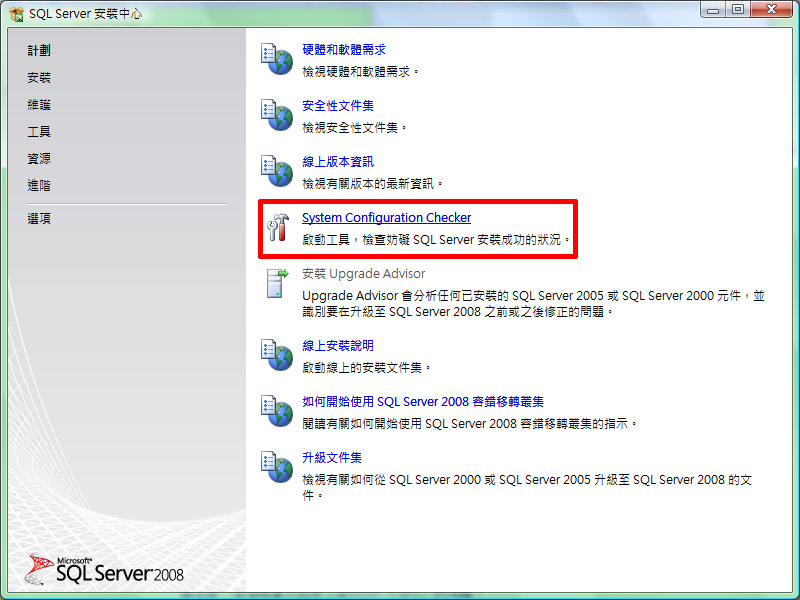
2. 检查结果 没有「失败」即可。
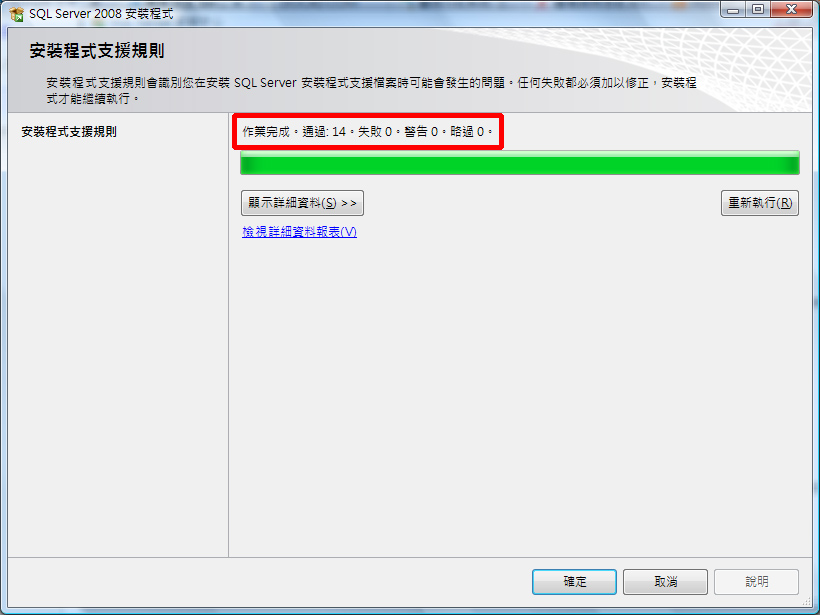
3. 选择「安装」,然后选择「新的 SQL Server 独立安装」
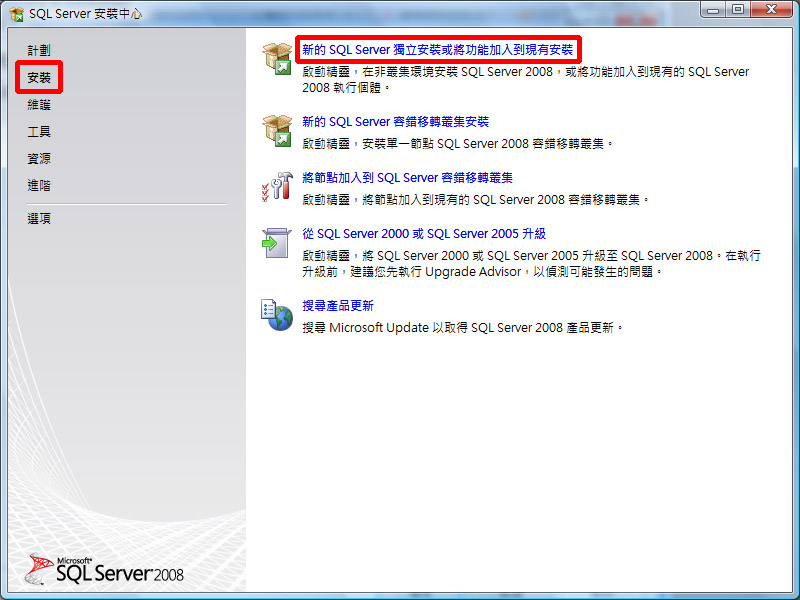
4. 再次检查 没有「失败」即可。
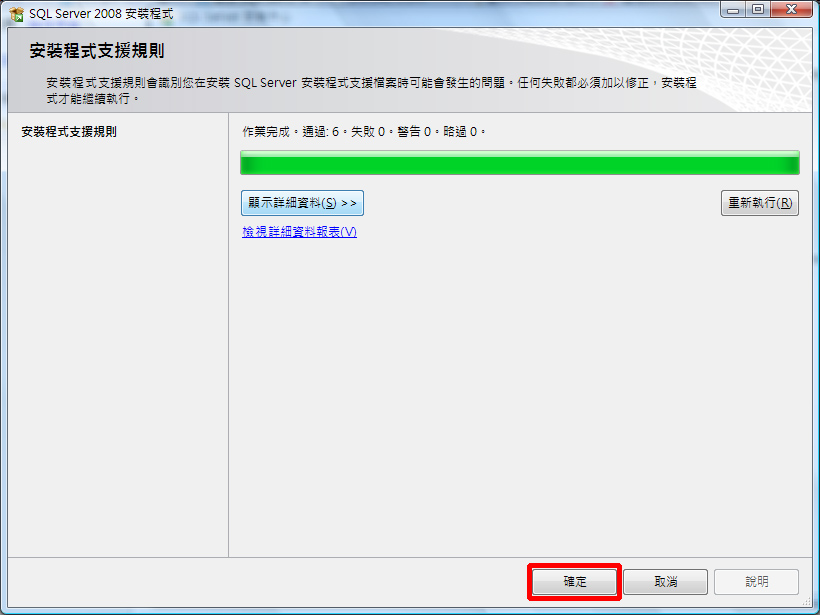
5. 继续安装。
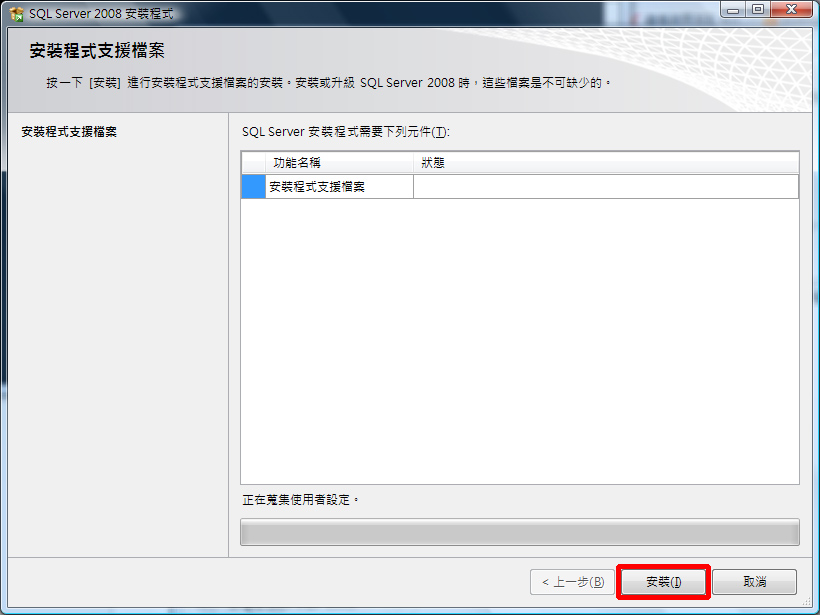
6. 检查 没有「失败」即可,「下一步」。
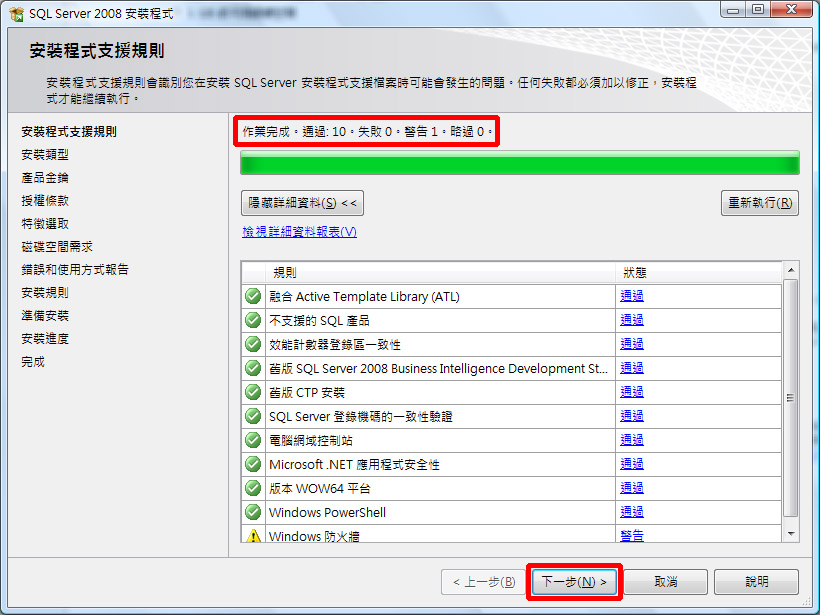
7. 选择「执行 SQL Server 2008 的新安装」,然后「下一步」。
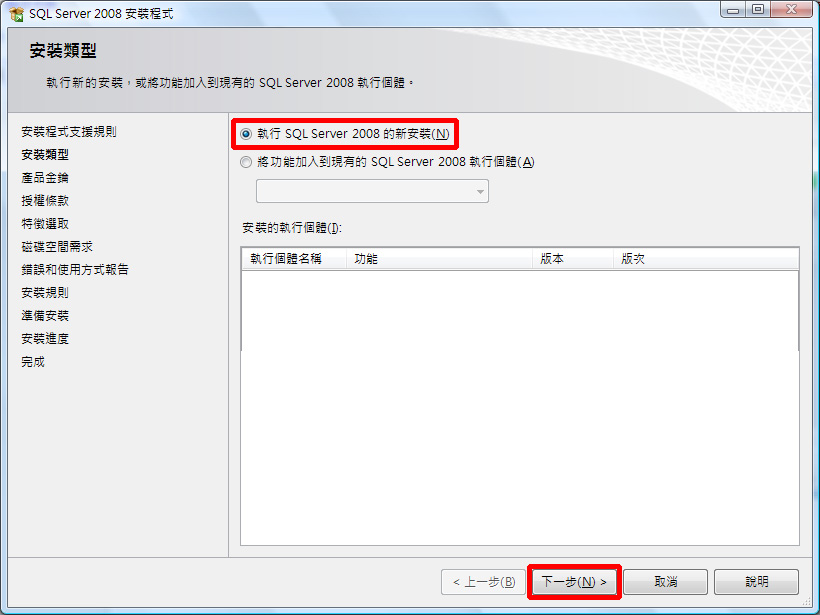
8. Express 版本不须输入产品金钥,「下一步」。
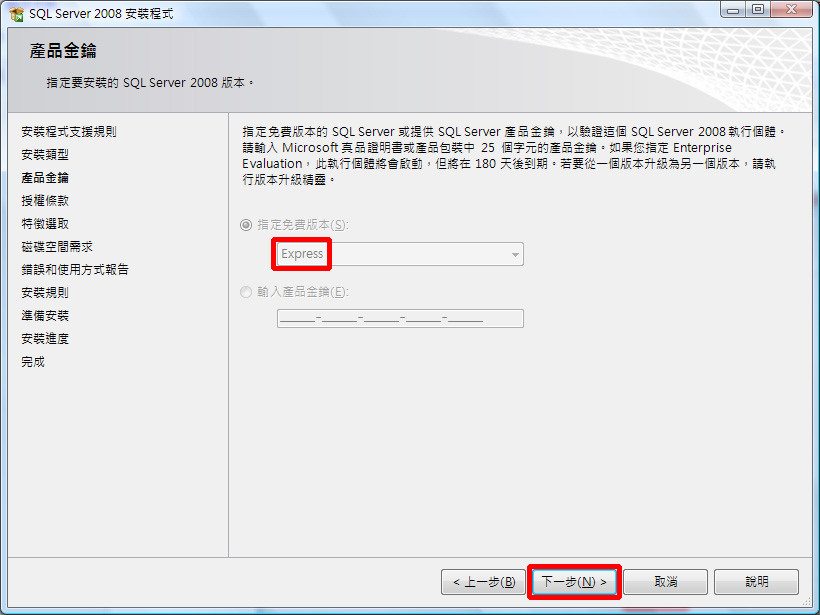
9. 阅读授权条款后勾选「我接受授权条款」,然后「下一步」。
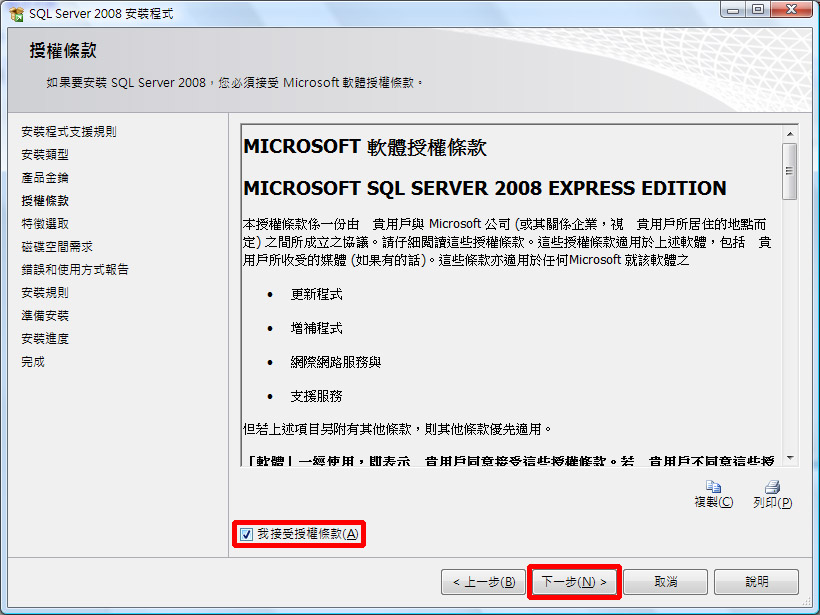
10. 选择「全选」安装全部的功能,然后进行「下一步」。
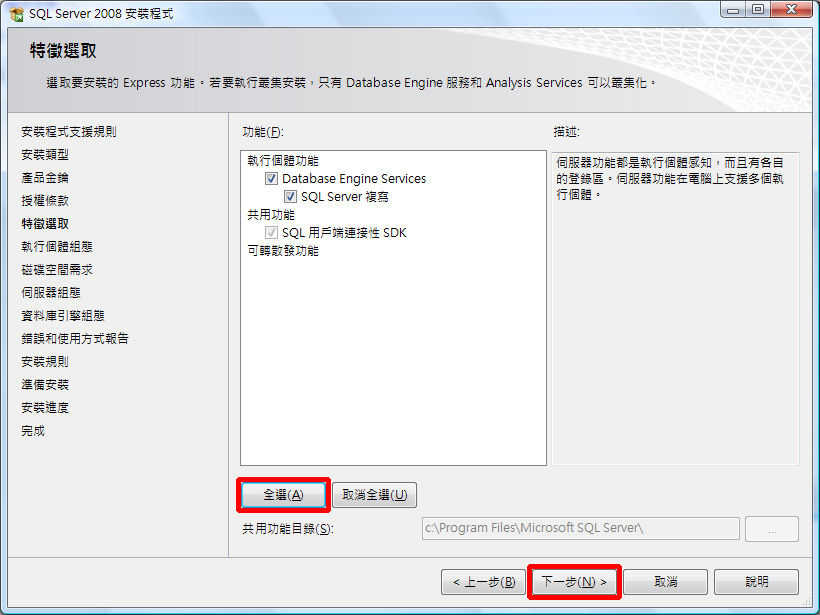
11. 选择「具名执行个体」,并输入名称,预设为 SQLExpress,建议您使用自己设定的名称以取得较高的安全性。
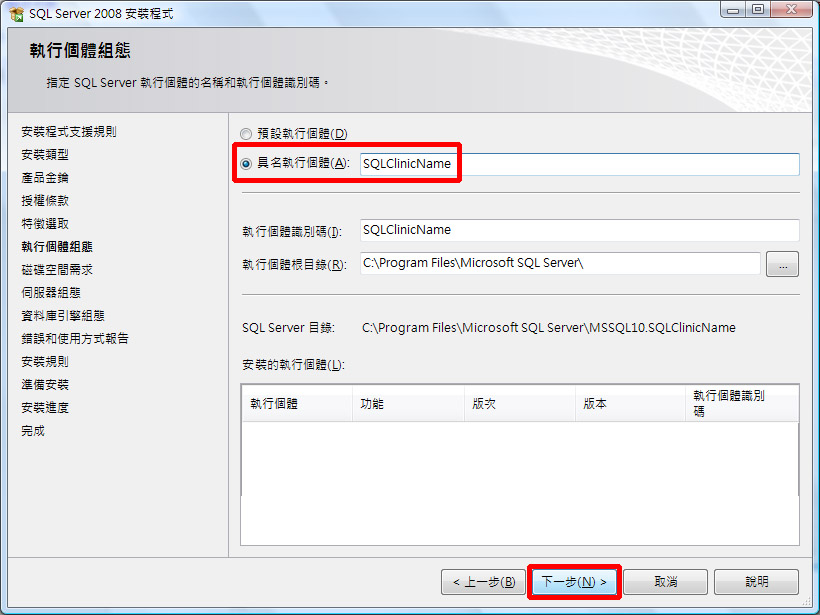
12. 检查磁盘空间。
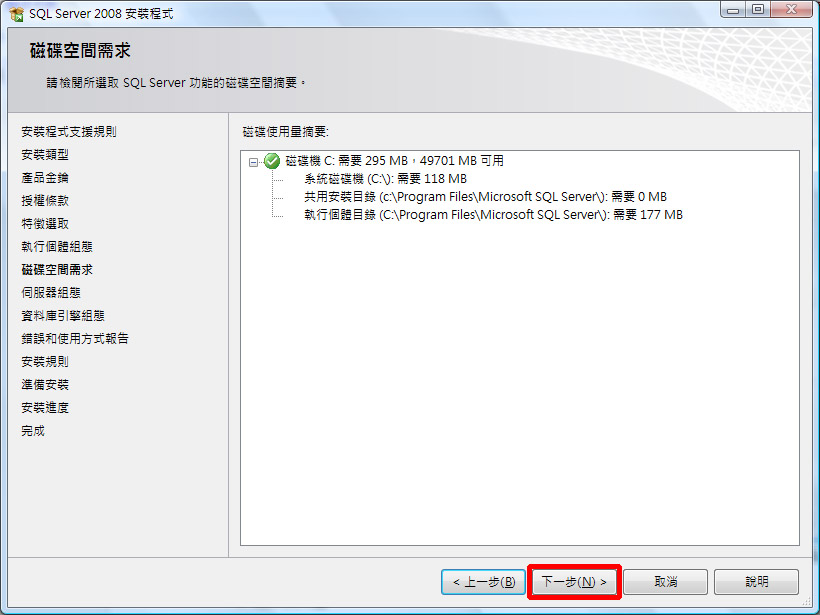
13. 在「账户名称」中选择 NT AUTHORITY\SYSTEM ,并进行「下一步」。
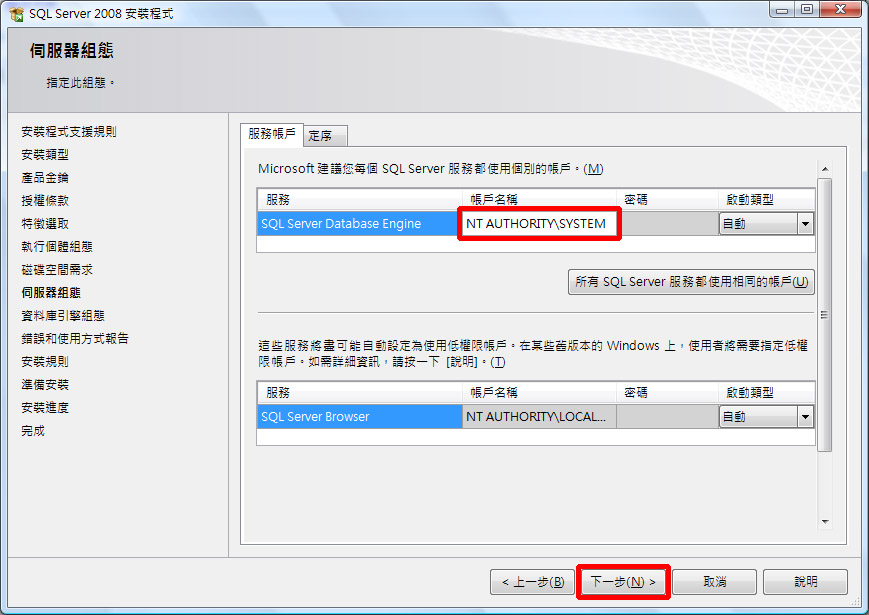
14. 选择「混合模式」并输入 SQL Server 系统管理员账户的密码,建议使用包含英文字大写、小写和数字的高度复杂长密码以得到较高的安全性,并将这个密码记录在安全的地方,之后「加入目前使用者」为指定的 SQL Server 管理员。
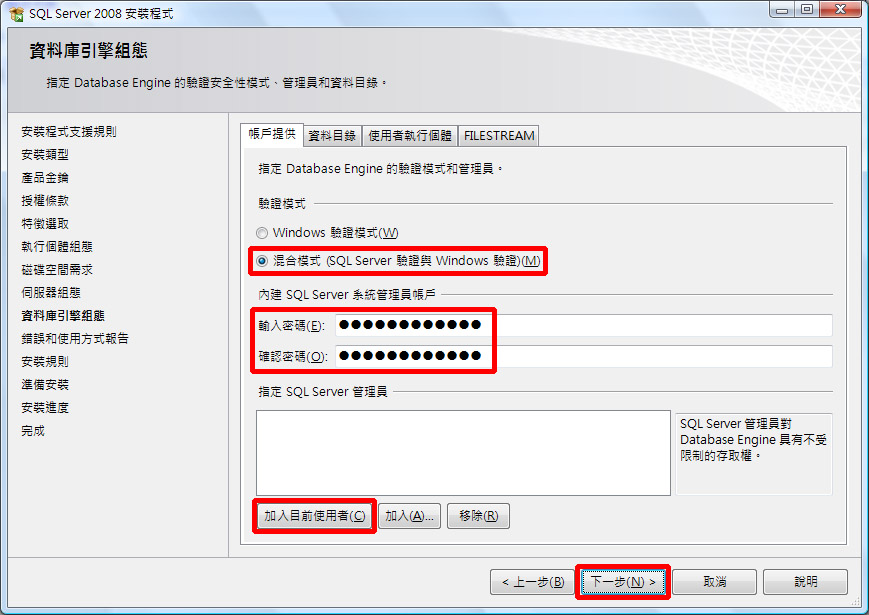
15. 「下一步」即可。
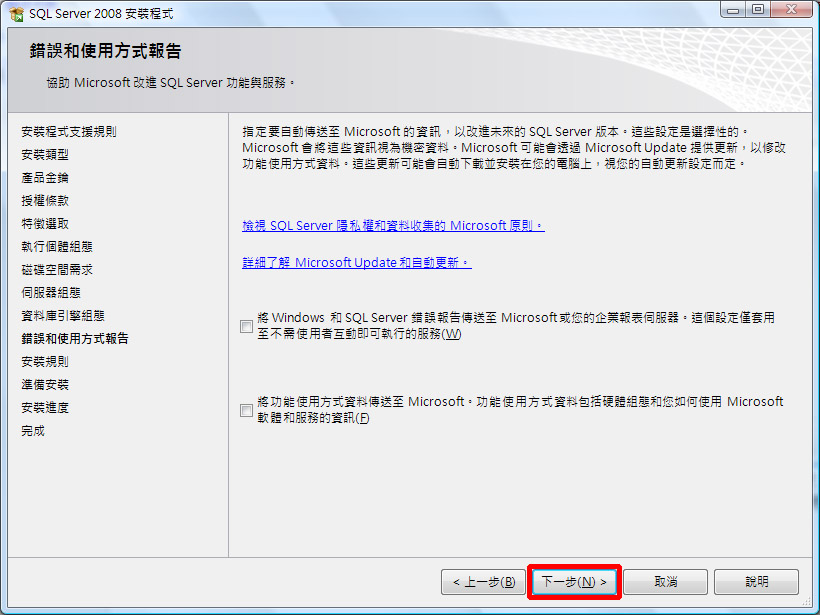
16. 再次检查 没有「失败」即可,「下一步」。
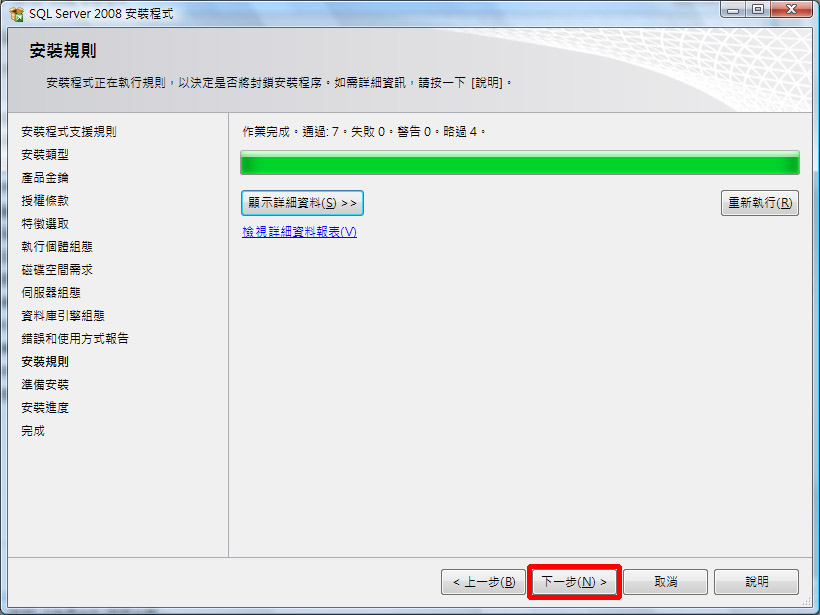
17. 执行「安装」。
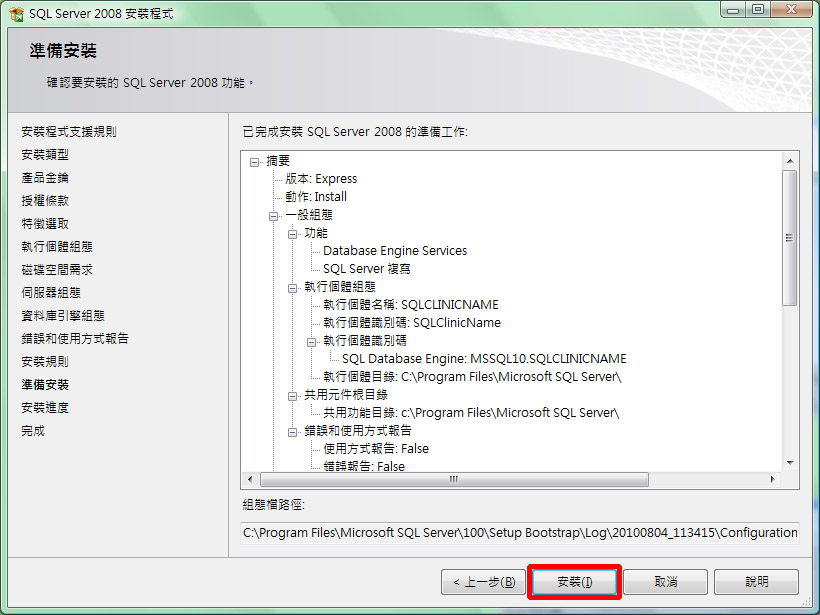
18. 安装成功 Microsoft SQL Server 2008 Express 安装成功,但仍需设定远程联机功能之后才能正常的运行医院行政系统网络专业版。
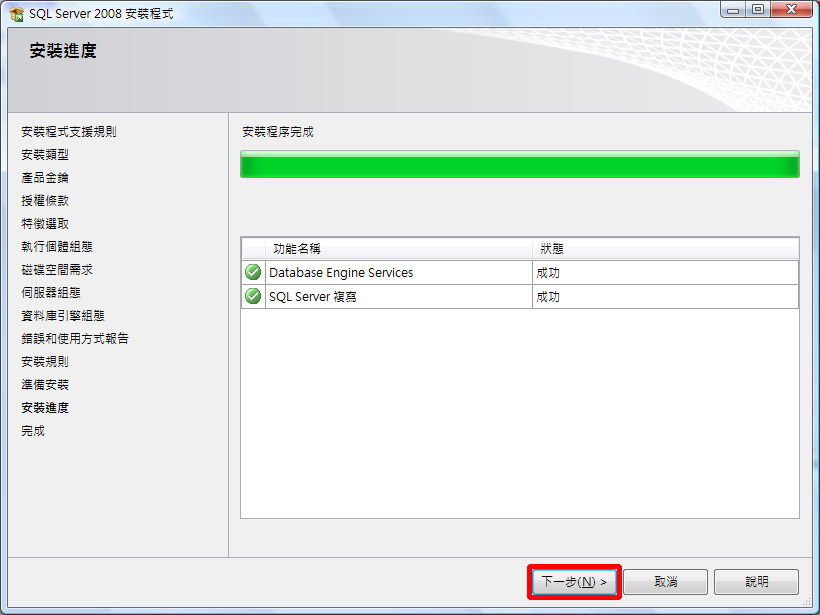
远程联机设定
1. 开启位于「开始菜单」→「Microsoft SQL Server 2008」→「组态工具」中的「SQL Server 组态管理员」。
2. 启用 TCP/IP。在「TCP/IP」上按右键「启用」通讯协议。再次按右键并选择「内容」。
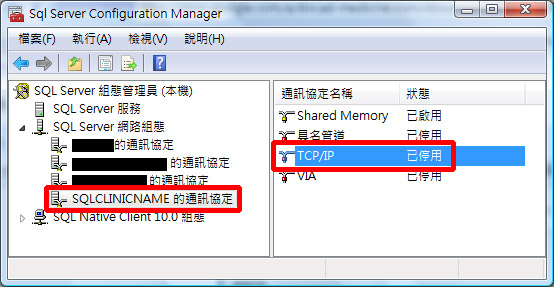
3. 设定 Port。选择「IP 地址」的页面并找到「IPALL」,删除「TCP 动态通讯端口」的值并在「TCP 通讯端口」中输入大于1024的值,并记录下来,按下确定之后重新开机就完成远程联机的设定。
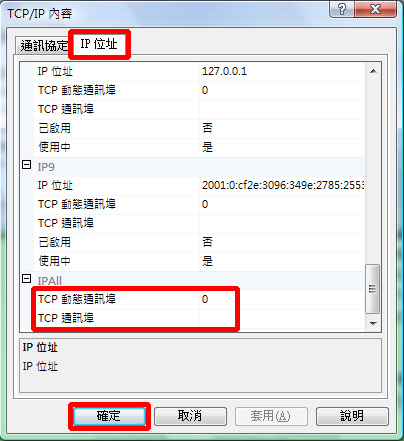
|

